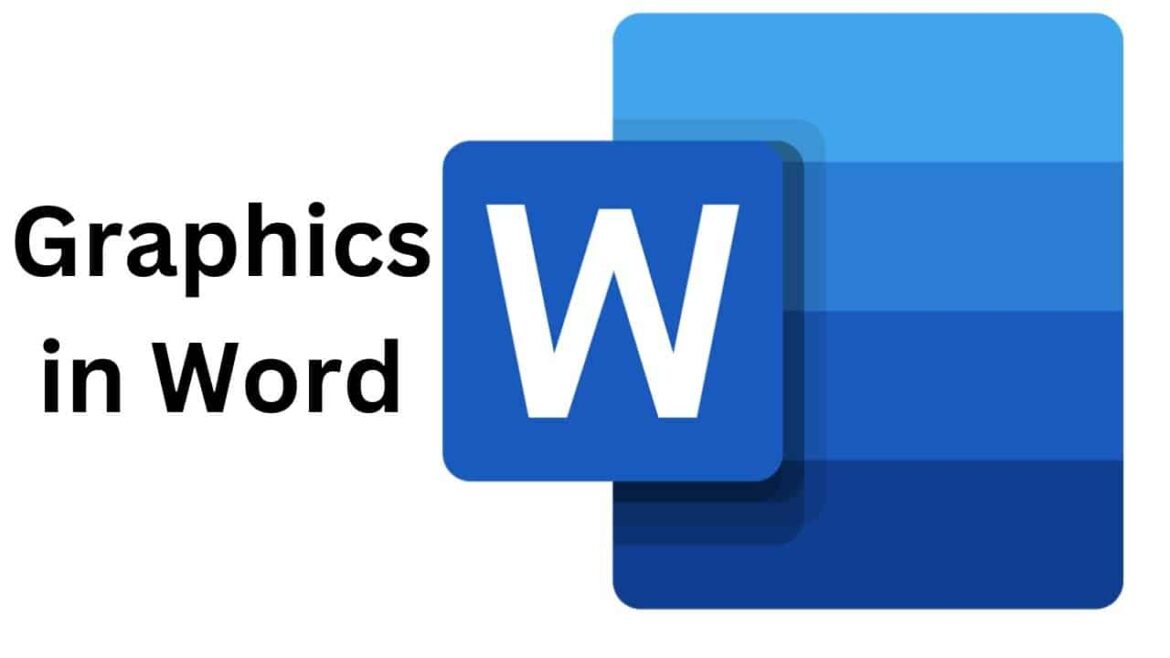390
Una volta inserita correttamente un’immagine dietro al testo in Word, spesso non è più così facile modificarla: spostandola, riducendola o ingrandendola si verificano dei problemi, poiché non è più possibile selezionare l’immagine.
Ecco come fare: selezionare un’immagine dietro il testo in Word
Tramite “Formato” ☻ “Interruzione testo” ☻ “Dietro il testo” è possibile spostare un’immagine sullo sfondo. Per selezionare nuovamente l’immagine e modificarla, procedere come segue:
- Vai alla scheda “Home” e seleziona ‘Seleziona’ nel menu a destra (vedi immagine).
- Clicca qui su “Seleziona oggetti”.
- Ora è possibile selezionare nuovamente l’immagine con il mouse e modificarla come di consueto tramite la scheda “Formato”.
Passo dopo passo: evitare problemi durante la modifica
Se lavori spesso con i grafici, potresti incontrare alcune difficoltà tipiche, che però possono essere risolte facilmente:
- Il grafico non è più selezionabile: utilizza la funzione “Seleziona oggetti” come descritto per cliccare sul grafico desiderato.
- Il grafico viene spostato durante la scrittura: modificare l’impostazione nel menu “Interruzione testo” e verificare se “Dietro il testo” o un’altra opzione è più adatta.
- L’immagine sposta il testo in modo indesiderato: utilizzare invece “Davanti al testo” se l’immagine deve essere posizionata indipendentemente dal testo.
Le opzioni di interruzione del testo più importanti in Word
Word offre diverse opzioni per il posizionamento del testo rispetto alle immagini:
- Quadrato: il testo scorre attorno all’immagine in una cornice rettangolare.
- Adattato – Il testo si adatta perfettamente al contorno dell’immagine.
- Sopra e sotto – Il testo rimane libero sopra e sotto l’immagine.
- Dietro il testo – L’immagine è sullo sfondo, il testo è sovrapposto.
- Davanti al testo – L’immagine copre il testo e può essere spostata liberamente.
- Suggerimento: provate le opzioni una dopo l’altra per ottenere l’effetto più adatto al vostro documento.
Suggerimenti pratici per l’elaborazione delle immagini in Word
Esistono alcuni suggerimenti pratici per l’elaborazione di immagini e grafici in Word.
- Utilizza la funzione “Dimensioni e posizione” (clic destro sul grafico) per impostare valori precisi.
- Attiva “Blocca proporzioni” per evitare che un’immagine venga distorta quando viene ingrandita.
- Utilizza la funzione “Allinea” nella scheda Formato per posizionare le immagini a filo del margine della pagina o al centro.
- Per più immagini: raggruppale per poterle spostare o ridimensionare insieme.